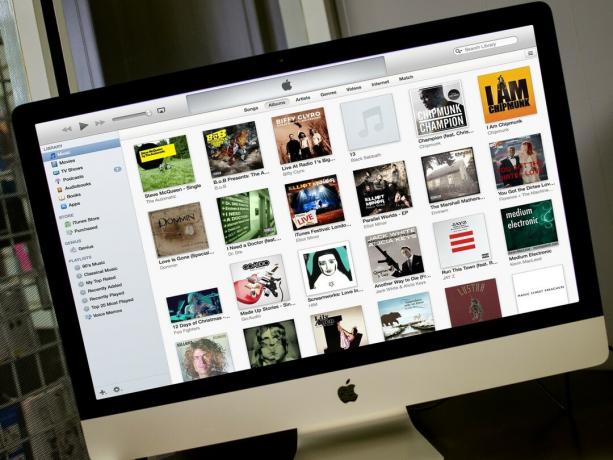
Att få din Apple-baserade musik till din Android-enhet behöver inte vara en chans
Om du länge har använt en iPod, iPhone eller iPad finns det en god chans att majoriteten av din digitala musiksamling är bunden inuti iTunes. Om du går vidare till nya betesmarker med en Android-enhet i handen kommer du att vilja kunna lyssna på din musik. Även om det inte finns någon iTunes för Android, finns det faktiskt några olika sätt för dig att få ditt spår på.
Vi har särskilt tagit fram en handfull metoder att titta på och vi tar dig igenom dem steg för steg.
Manuellt överföra filer

Ah, den gamla dra-och-släpp-metoden. Gammaldags, men det fungerar bara bra. Allt du behöver är microUSB-kabeln till din enhet, och om du använder en Mac måste du ha den Android-filöverföring app installerad. Du måste hitta katalogen på din Mac eller Windows-dator som innehåller de faktiska fysiska filerna. På en Mac hittar du den i Musik> iTunes> iTunes Media. På Windows är My Music> iTunes ett bra ställe att börja på.
Verizon erbjuder Pixel 4a för bara $ 10 / månad på nya obegränsade linjer
Med din Android-enhet inkopplad bör du vara OK att bara dra och släppa musikfiler mellan den och din dator. Det fungerar, men det är inte precis elegant.
Ladda ner Android File Transfer för Mac
AirDroid File Sync

Om du vill ha en trådlös uppgradering till ditt dra-och-släpp-system, hittar du ett av de snabbaste sätten att komma dit är AirDroid. Det finns massor av funktioner i denna Desktop-app för att hantera din mobila enhet utan att faktiskt plocka upp den, och en av dessa funktioner är trådlös filöverföring. Med AirDroid kan du välja dina musikfiler för överföring och sedan dra ner dem igen med appen på din telefon. Även om den här metoden kan bli lite besvärlig om du har ett stort musikbibliotek, är det tillräckligt snabbt för dem som bara flyttar några album. Dessutom, om du överför stora musikfiler från hela albumrips eller stora podcasts kan du nå den individuella filstorleksgränsen för den gratis versionen av AirDroid. Lyckligtvis är uppgraderingen till Premium bara $ 1,99 / månad och tillåter upp till 1 GB överföringar.
Välj bara dina filer i AirDroid och vänta tills appen berättar att filen har laddats upp, öppna sedan AirDroid på din telefon och tryck på varje fil för att ladda ner på din telefon. När filerna når din telefon bör din musikapp du väljer kunna spela dem direkt.
Ladda ner AirDroid 3
Använda DoubleTwist

DoubleTwist har funnits i många år nu och är utan tvekan ett av de finaste sätten att gränssnitt mellan iTunes och Android. Den grundläggande Android-appen är gratis att ladda ner och levereras med en gratis Mac- eller Windows-app för att hjälpa dig flytta din musik. Med en fysisk anslutning måste din enhet kunna stödja USB Mass Storage-läge, MTP kommer inte att klippa den med DoubleTwist. Men allt är inte förlorat.
DoubleTwist-skrivbordsappen ser mycket ut som en avskalad version av iTunes. Sidofältet till vänster visar innehållet - foton och videor inkluderade - på både din Android-enhet och din dator. På ett liknande sätt som iTunes kan du flytta din musik på ett av två sätt.
- Markera spåren och albumen du vill kopiera och dra dem till sidofältet och släpp dem ovanpå din enhet
- Använd synkroniseringsinställningarna för att synkronisera all din musik eller bara valda spellistor.
På tal om spellistor kan du använda DoubleTwist-skrivbordsappen för att importera dina befintliga iTunes-spellistor samt ställa in några nya. I sidofältet trycker du på "Spellistinställning" så får du det alternativet. Om du vill hålla dem synkroniserade markerar du kryssrutan och varje gång du skapar en ny spellista i iTunes hittar du den i DoubleTwist.

Exakt samma funktion är tillgänglig trådlöst genom köp av AirSync-applikationen. Detta ansluts till DoubleTwist på din Android-enhet och låter din dator se den över ditt WiFi-nätverk. Nästan exakt samma som iTunes kan se din iPhone eller iPad trådlöst, du kan hålla ditt Android-musikbibliotek synkroniserat utan att behöva leta efter en kabel. Det kostar 4,99 dollar, men det fungerar riktigt, riktigt bra.
Det fina med att använda DoubleTwist är att du får en helhetslösning. Android-appen är en utmärkt musikspelare och skrivbordsklienten ger dig tillräckligt med alternativ för att göra det enkelt att fortsätta med iTunes och inte oroa dig för att hålla saker synkroniserade. Ännu bättre, om du har en Apple TV eller en uppsättning AirPlay-aktiverade högtalare kan DoubleTwist ansluta till det och sända din musik från din Android-enhet.
DoubleTwist är perfekt för personer med mindre bibliotek och de som gillar att hugga och ändra vad de lagrar på sina enheter ofta.
- Ladda ner DoubleTwist för Mac och Windows
- Ladda ner DoubleTwist Airsync för Android ($ 4,99)
iSyncr

Om du letar efter det snabbaste sättet att komma från iTunes till din Android-enhet utan några riktiga överväganden mot användargränssnitt och extra funktioner som kan eller inte kan vara användbara, har människorna bakom iSyncr exakt vad du vilja. Installationen är otroligt enkel, stöder USB-synkronisering eller överföring via ditt lokala trådlösa nätverk och är närmast en klicklösning där ute. Allt du behöver göra är att installera Android-appen, ta tag i skrivbordets följeslagare och antingen ansluta USB-kabeln eller ange din IP-adress. När Android-appen och skrivbordskompanenten kommunicerar börjar en genomsökning av ditt iTunes-bibliotek automatiskt. Du får en lista med saker att överföra när skanningen är klar och överföringen börjar omedelbart efter. Det är lite på den röriga sidan på grund av det klumpiga användargränssnittet, men det går inte att argumentera med resultaten.
ISyncr Android-appen finns i Lite- och Pro-versioner, och $ 4,99-uppgraderingen ger dig tillgång till saker som stöd för flera iTunes-konton och mer feedback på din telefon kring vad som faktiskt händer under synkroniseringen bearbeta. Precis som namnet antyder är det för användare som har en musikinstallation som är lite mer komplicerad än de flesta och som är absolut värt att uppgradera i dessa situationer.
- Skaffa iSyncr Pro från Google Play Butik
- Ta iSyncr för Windows eller Mac
Använda Google Play Musik
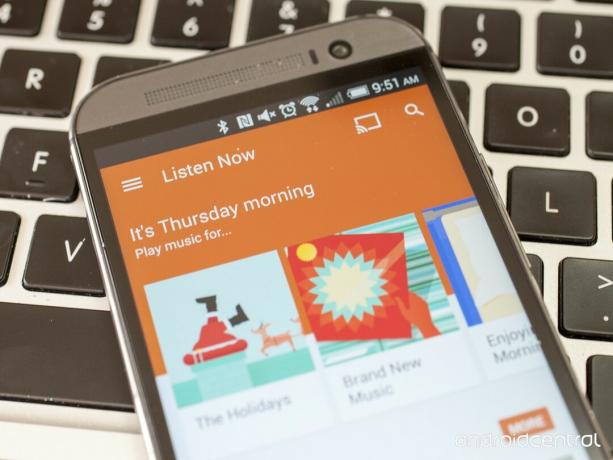
Det här är en av våra favoriter. Den största nackdelen med Google Play Musik är att det är beroende av molnet, men om du är okej med det kan du inte gå långt fel. Det kommer förinstallerat på alla nya Android-enheter och är ett sömlöst sätt att hålla ditt iTunes-bibliotek synkroniserat. Alla får ett skåp gratis som är tillräckligt stort för 20 000 låtar, och du kan använda det på upp till tio olika enheter samtidigt.
Precis som med DoubleTwist har Google Play Music ett kompletterande program för Mac och Windows för att hjälpa dig med processen. Till skillnad från DoubleTwist laddar den bara upp musik till molnet och lägger den inte direkt på din enhet. Bonusen är att du får tillgång till din musik på alla aktiverade enheter - inklusive alla iPhones du kan behålla ligger nu - med nackdelen att du måste ladda ner den från molnet för offline tillgång.

Google Play Music-appen är vansinnigt enkel att installera. När du väl är installerad och inloggad kan du rikta appen på ditt iTunes-bibliotek och be den att ladda upp nya spår automatiskt där. Lämna bara appen öppen så kommer den att ta hand om affärer i bakgrunden utan att du någonsin vet. Det finns också alternativ för att kontrollera vad du vill ladda upp och till och med att skicka specifika spellistor till molnet.
Google Play Music är perfekt för alla eftersom det inte kräver några extra appar och ingen extra kostnad för full funktionalitet. Men om du inte gillar streaming eller inte vill fortsätta ladda ner din musik för att lyssna på offline, skulle du få bättre betjäning när du tittar på ett av de andra alternativen uppe.
- Ladda ner Google Music Manager för Mac och Windows
- Hur man använder Google Play Musik
Dina förslag
Så det är tre av våra valda metoder, men hur är det med er? Om du har några praktiska tips eller tricks för att vidarebefordra till dem som behöver hjälp med detta ämne, var noga med att släppa dem i kommentarerna nedan!
